안녕하세요 오늘은 google play 서비스가 계속 중단됨 해결 방법을 알아보려고 합니다. 스마트폰을 사용하다 보면 갑자기 아래 이미지처럼 구글 플레이 서비스가 계속 중단됨이라는 메세지가 뜨는 일이 빈번하게 생기는데요.
google play 서비스가 계속 중단됨

이런 오류가 발생하고 나면 정상적으로 스마트폰을 사용할 수 없는 지경에 이르기 때문에 심각한 문제가 되곤 합니다. 핸드폰을 쓰라는 건지 말라는 건지 짜증이 날 정도로 다른 애플리케이션 작동이 멈추고 제 멋대로 종료가 되는 등 답답하고 열이 받기 까지 하는데요.
해결 방법은 없는 걸까요? 여기저기 검색을 해보고 증상을 해결하기 위해서 노력하지만 내가 원하는 답이나 해결이 안되는 현상 때문에 답답할 텐 데요. 오늘은 제가 몇 가지 해결 방안에 대해서 적어 볼 테니 이 방법이라도 사용해보시길 바랍니다.
원인은?
문제를 해결 하기 위해서는 원인이 무엇인지 파악을 해야 해결 하기가 수월합니다. 일반적으로 원인으로 보이는 것은 바로 google play 서비스가 자동으로 업데이트 하는 과정에서 다른 어플리케이션 충돌이 생겨서 업데이트가 정상적으로 완료되지 않았기 때문에 발생한다고 합니다.
저는 적으면서도 이해가 안되는데요. 최신 기술력이 이렇게 헛점이 많아서 참 아이러니 합니다. 아무튼 이런 현상을 겪게 되면 멘붕 입니다. 원인은 그렇다 치고 얼른 해결을 해야 정상적으로 스마트폰을 사용할 수 있겠죠?
google play 서비스가 계속 중단됨 해결 방법 요약 정리
원인이 업데이트 충돌로 인해서 제대로 완료가 안됐기 때문에 이런 현상이 일어나므로 이 업데이트를 다시 완전히 지워버려야 합니다. 쉽게 말해 google play 서비스 업데이트를 완전히 삭제하고 다시 업데이트를 해주는 방법이에요.
아래 과정을 통해서 하셔야 가능하고 대부분 이 과정을 거치면 해결이 됩니다. 생각보다 귀찮고 인내심이 필요한 과정이니까 포기 하지 말고 따라해 보시기 바랍니다.
1. 스마트폰에서 톱니바퀴 모양 설정 클릭

2. 생체 인식 및 보안 들어가기

3. 기타 보안 설정 들어가기

4. 디바이스 관리자 앱 들어가기

5. 내 기기 찾기 들어가기

6. 내 기기 찾기 해제 하기
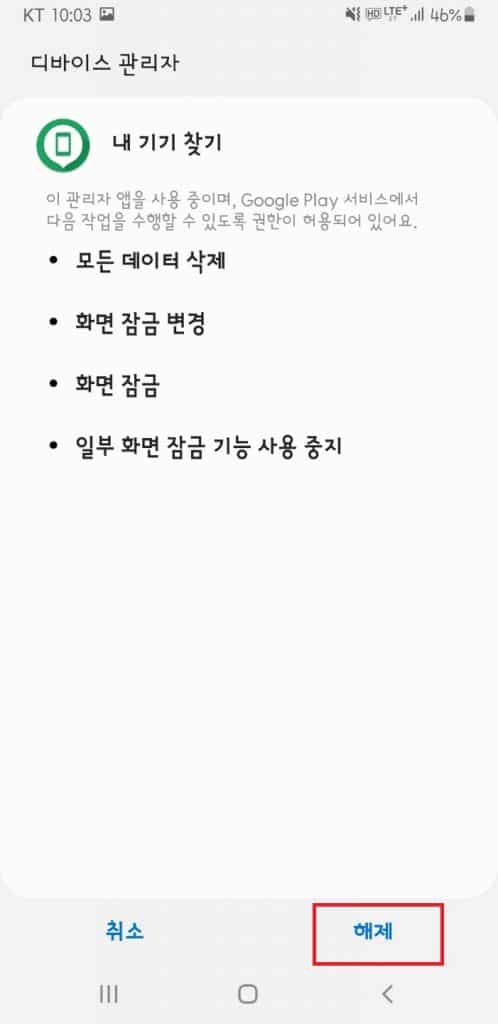
7. 다시 설정으로 돌아와서 애플리케이션 클릭
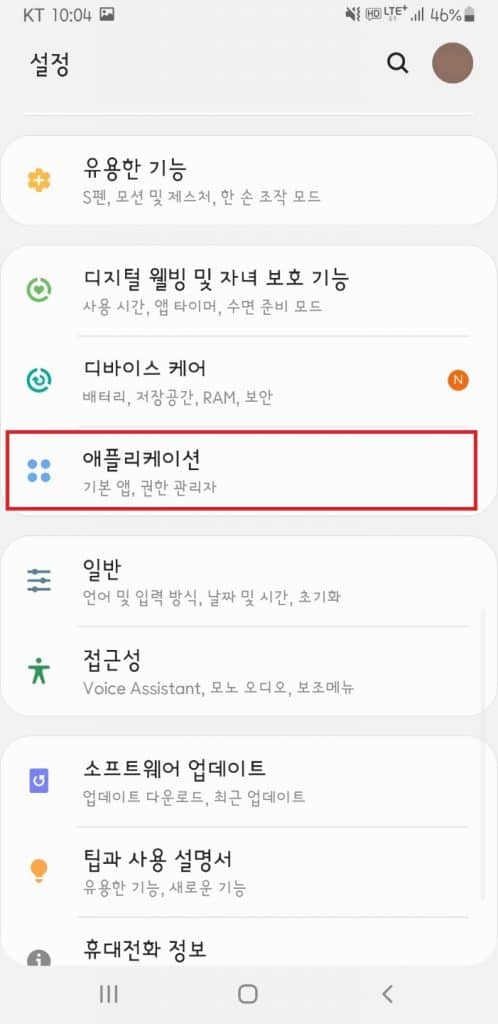
8. google play 서비스 들어가기
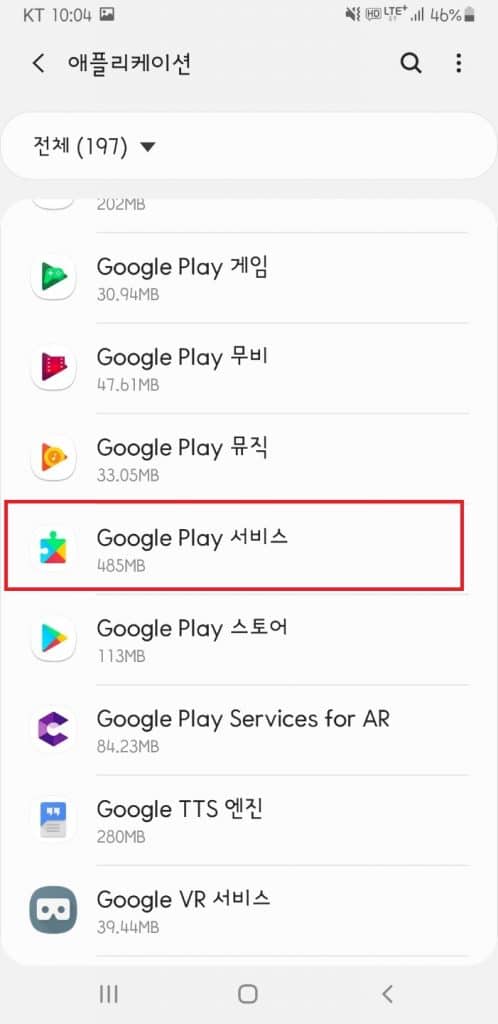
9. 점 세개 클릭

10. 업데이트 삭제 클릭
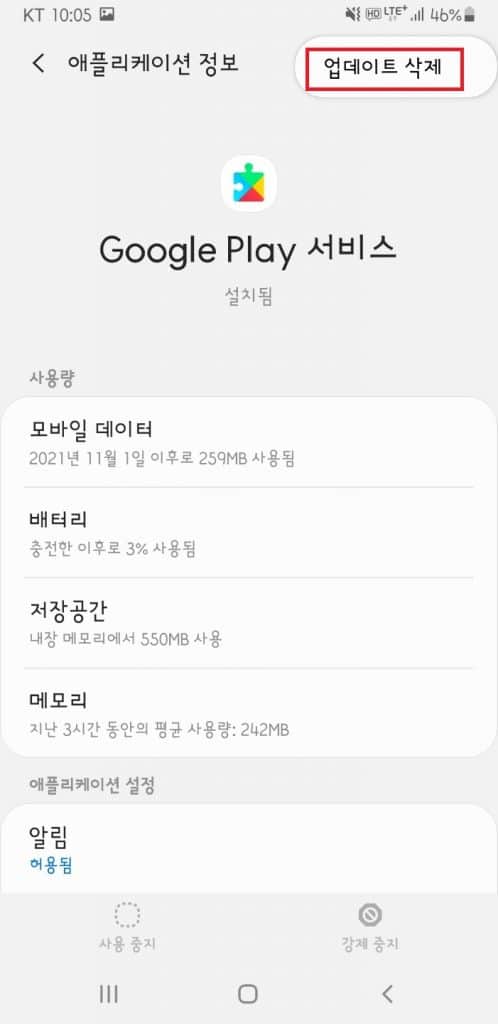
11. 초기 버전으로 바꾸기 확인 클릭

12. 구글 앱 접속 하기
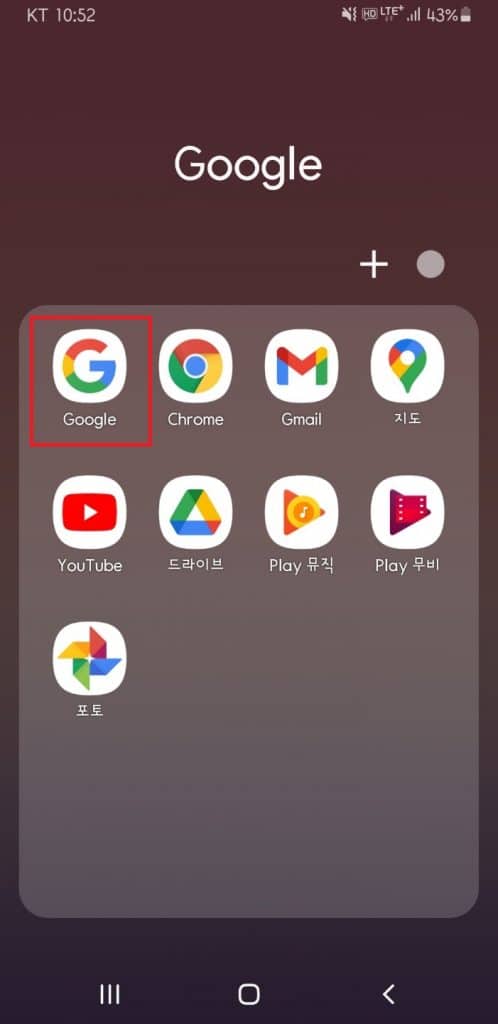
13. play service 검색 앱 클릭 연결 프로그램 플레이 스토어 설정
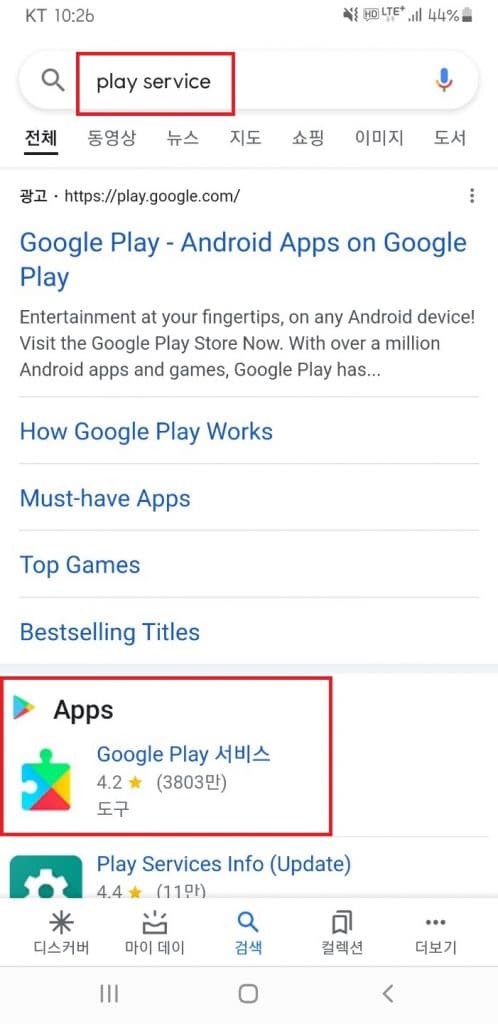
14. 구글 플레이 서비스 업데이트 하면 끝
15. 이 단계를 모두 완료 후 내 기기 찾기를 다시 켜주세요

16. 혹시 안 될 경우 안드로이드 웹뷰 업데이트 삭제도 해주세요
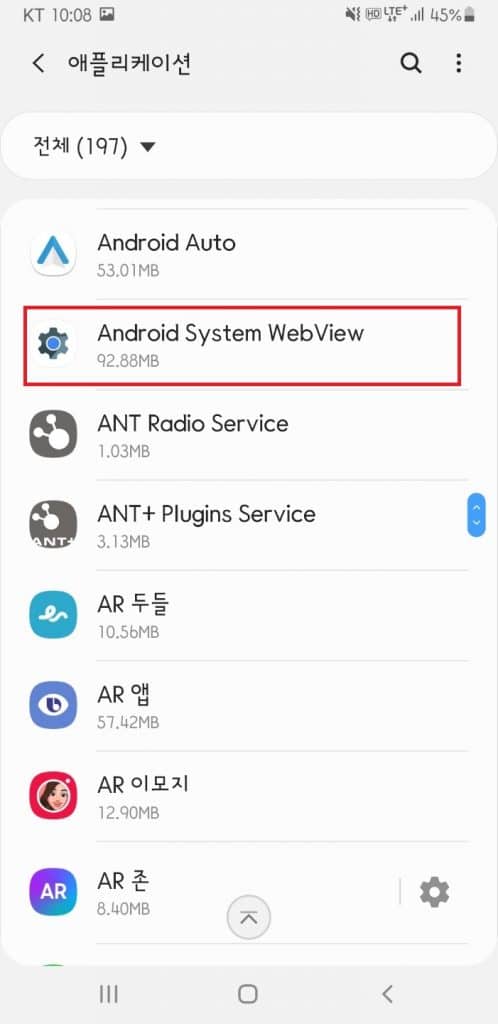
위의 단계들을 거치시면 어느 정도 해결하시는데 도움을 받아보실 수 있습니다. 추가로 위의 방법이 모두 안 될 경우에는 크롬 앱을 삭제 하는 것도 해보시기 바랍니다.
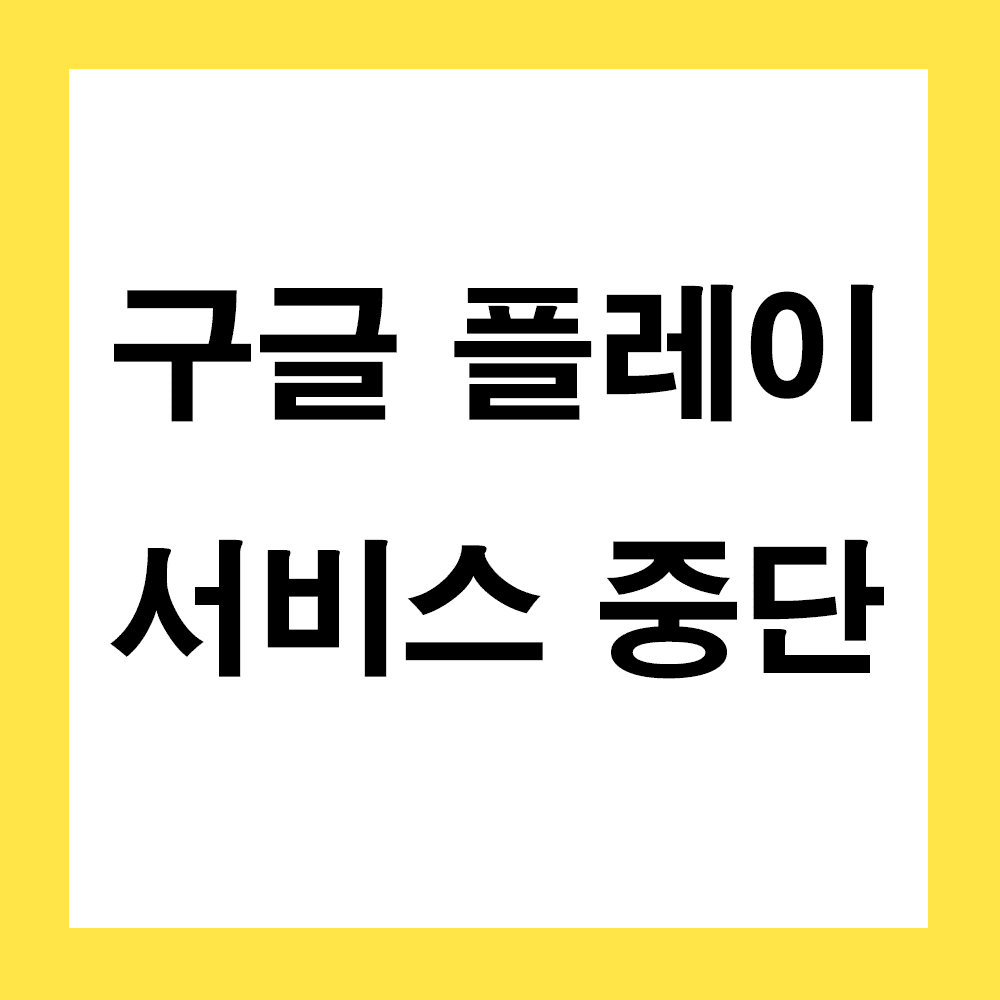
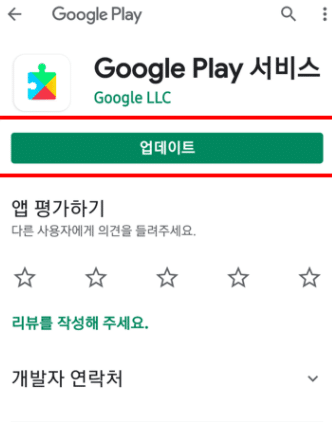
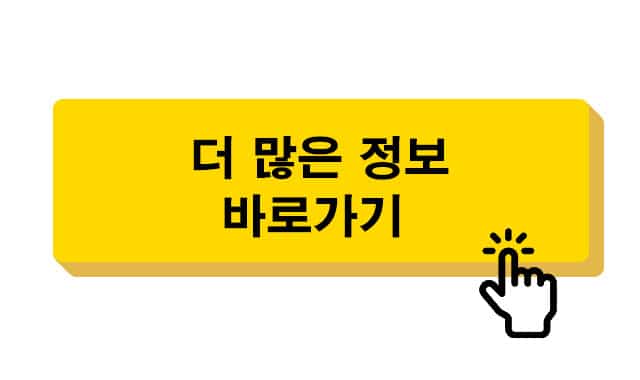
“google play 서비스가 계속 중단됨 쉽개 해결”에 대한 1개의 생각